華碩 AiProtection:開還是關?增強路由器的安全性!

什麼是華碩 AiProtection?它有什麼作用?如何在華碩路由器上啟用 AiProtection。如何評估和改進我的網絡安全。
想像一下:您結束一天的工作回到家,想邊看書邊聽自己喜歡的音樂。你打開你的電腦,啟動你最喜歡的媒體播放器,加載你的音樂播放列表,然後躺在床上,手裡拿著書。你開始閱讀,但只過了幾秒鐘,你就意識到音樂太大聲了,你需要調低音量。唯一的問題是你懶得起來自己做。如果你能拿起你的安卓智能手機並用它遠程控制電腦,降低音量、跳過當前曲目或完全關閉電腦,那該有多酷?好吧,您很幸運,因為Play 商店中充滿了可以幫助您解決此問題的應用程序。在本文中,我們向您介紹了最受歡迎的遠程控制應用程序之一:
內容
如何從 Android 設備遠程控制您的 Windows PC
除了智能手機或平板電腦上的相應應用程序(通常稱為“客戶端”)之外,您還需要在計算機上安裝一個軟件(通常稱為“服務器”)。這種方法將您的智能手機變成一個老式遙控器,就像您的常規電視遙控器一樣,允許它向它正在控制的設備發送命令。在這種情況下,通信是通過一種方式完成的:您從智能手機發送一個命令,告訴您的計算機要做什麼(更改音量、跳過音樂曲目、關閉電源或移動鼠標光標)。這種方法通常在本地環境中更快,例如局域網,但是兩個設備都需要連接到同一個網絡,這意味著它不能通過互聯網工作。在使用這種方法測試了一些解決方案之後,我們找到了一個我們喜歡的解決方案。它被稱為統一遠程:這是應用程序和網站。
該應用程序是一種商業軟件解決方案,提供具有有限功能的免費版本。在本教程中,我們使用了免費版本,這是一個良好的開端。
在 Windows PC 上安裝統一遠程服務器
您必須採取的第一步是在您的 Android 智能手機或平板電腦上安裝客戶端應用程序,並在您的 Windows PC 上安裝服務器軟件。要安裝“服務器”,請訪問Unified Remote網站並導航以下載最新版本的服務器軟件(或單擊此處下載最新版本)。運行安裝包(安裝過程非常簡單)。
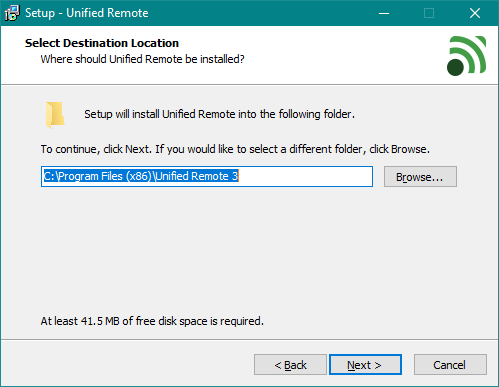
Unified Remote 服務器的設置嚮導
在安裝過程中的某個時候,您必須接受軟件所需的 HID 驅動程序的設置,以便向遠程控制系統發送命令。出於識別目的,它被稱為 Unified Intents AB 人機接口設備。單擊安裝以接受其安裝。
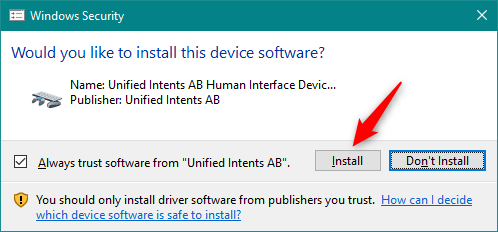
允許安裝 Unified Intents AB 人機接口設備
等待它完成安裝,完成後,在時鐘旁邊的系統托盤中找到它的圖標,以確保它正在運行。此時您不需要配置任何東西;它開箱即用。
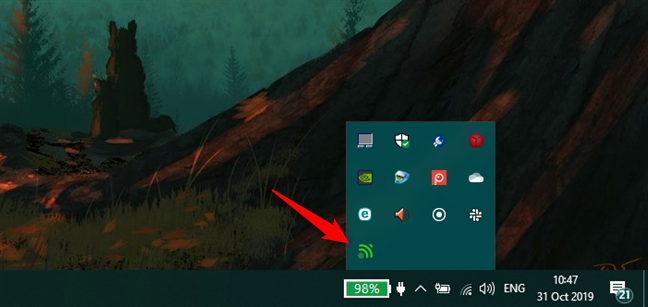
Unified Remote 服務器的系統托盤圖標
在您的 Android 智能手機或平板電腦上安裝 Unified Remote 客戶端
接下來,在您的 Android 設備上打開Play Store應用並蒐索Unified Remote,在搜索結果中找到該應用並安裝它。您也可以在智能手機上訪問此處。
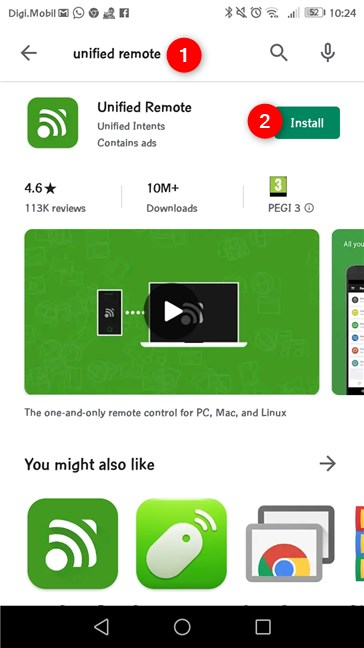
Play 商店中的統一遠程 Android 應用程序
安裝完成後,打開App 抽屜並從那裡啟動它。
如何使用 Android 版 Unified Remote 遠程控制您的 Windows 計算機
在應用程序的第一個屏幕上,您可以選擇“使用 Google 登錄”或“跳過此步驟”而不使用應用程序帳戶。如果您選擇使用您的 Google 帳戶登錄,該應用程序會跨設備備份您的配置和遠程設置,因此這是一個有用的步驟。
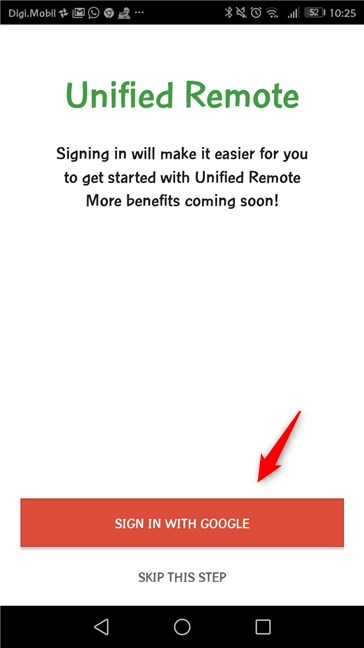
Unified Remote 應用程序的開始屏幕
在下一個屏幕上,該應用程序會顯示您可以連接的設備列表。如果您之前已順利完成服務器設置,該應用程序會自動檢測連接到運行服務器的 LAN 的計算機。
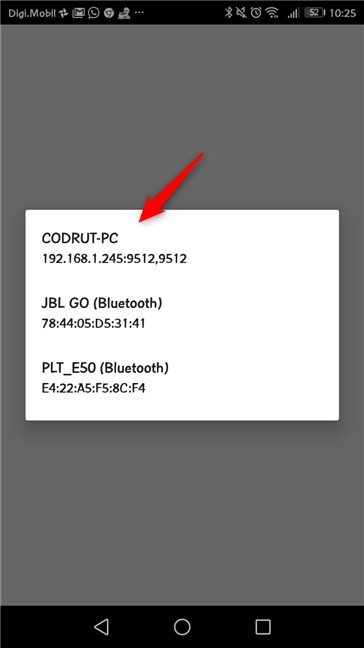
連接到運行 Unified Remote 的同一本地網絡的計算機
點擊您的 PC 的名稱,您應該會收到一條通知,告訴您您的設備已連接到它。
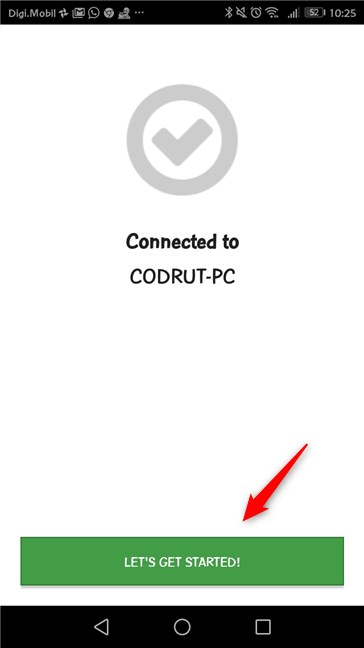
Android 設備已連接到運行 Unified Remote 的計算機
Unified Remote可以通過藍牙或 WiFi 連接到 Windows PC。該應用程序還提供對“服務器”屏幕的訪問,您可以在其中找到當前運行服務器並可用於連接的計算機。您還可以在該屏幕上更改其設置。
現在,點擊“讓我們開始吧!” 進入選項列表,您可以在下面看到:
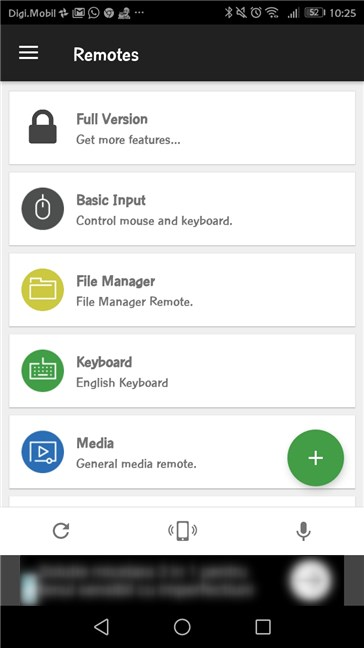
Unified Remote 應用程序中的可用遙控器
這些是默認安裝的遙控器,您可以在安裝應用程序後立即使用。以下是他們每個人的工作:
基本輸入是您的基本虛擬鼠標;在智能手機屏幕上移動手指以在計算機桌面上移動光標,用一根手指點擊左鍵單擊,用兩根手指點擊右鍵單擊或用兩根手指滑動滾動當前窗口;
文件管理器打開計算機硬盤驅動器的窗口,讓您訪問文件並允許您在計算機上打開或啟動它們;
鍵盤是普通的 QWERTY 虛擬鍵盤,帶有功能鍵;
Media Remote是包含媒體鍵的遙控器,例如音量鍵、上一首和下一首曲目或播放/暫停;
電源是包含電源選項的遙控器,例如關機、註銷或重新啟動。
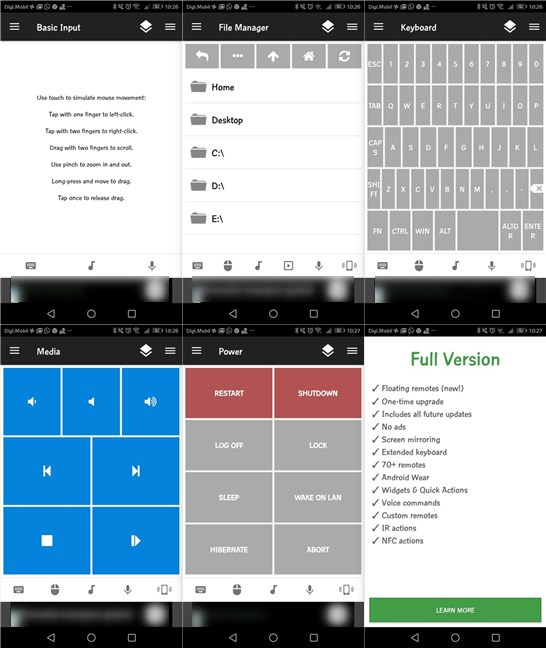
統一遠程:基本輸入、文件管理器、鍵盤、媒體、電源、高級功能
通過點擊右下角的綠色加號按鈕,您可以添加其他遙控器,例如不同的輸入法、專用於特定媒體播放器的各種媒體遙控器,甚至是遠程任務管理器。其中一些在應用程序的免費版本中可用,但對於更高級的,您必須購買高級版本,它還提供屏幕鏡像、IR 操作、自定義遙控器和 NFC 標籤觸發器的可能性。在遙控器屏幕中,您可以在左上角看到一個三行菜單按鈕(漢堡菜單)。
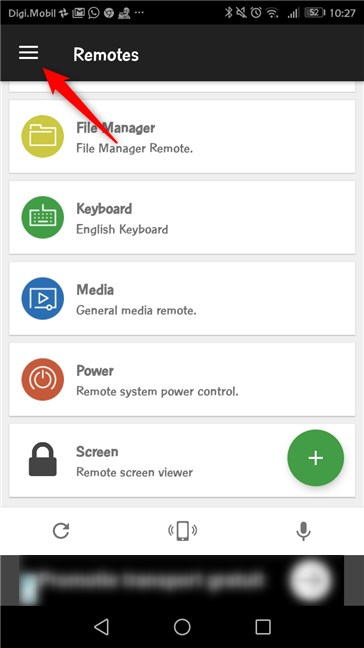
遙控器屏幕上的菜單按鈕
您可以點擊此按鈕進入應用程序的菜單。
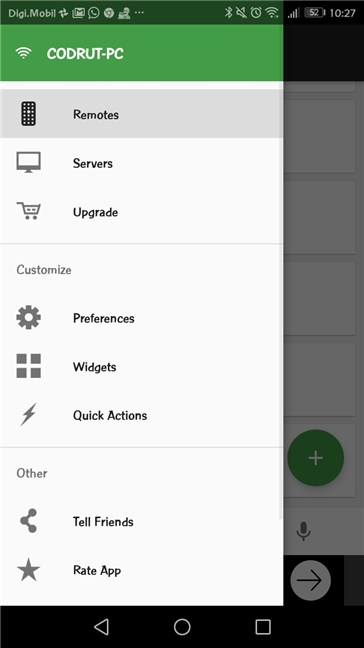
統一遙控器的菜單
在菜單頂部,您可以點擊計算機名稱以選擇要遠程控制的計算機(如果您在應用程序中配置了多台計算機)。
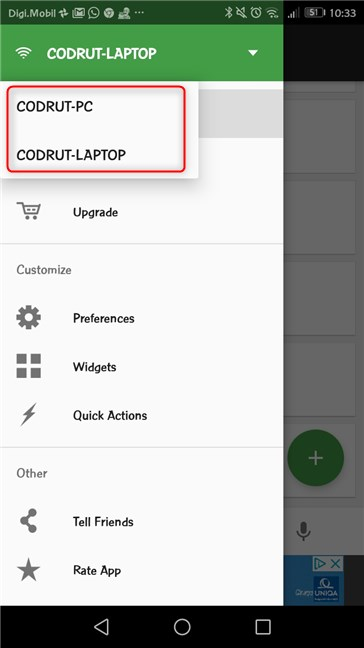
在 Unified Remote 中配置和保存的多台計算機
點擊菜單中的下一個條目“服務器”選項卡,以轉到服務器的配置屏幕。在這裡,您會看到所有已配置好進行遠程控制的計算機的列表,以及尚未配置為遠程控制但已被應用程序檢測到並符合配置條件的計算機。如果應用程序未檢測到服務器,您還可以點擊頂部工具欄上的“+”按鈕手動添加服務器,或點擊“回收站”按鈕從列表中刪除其中一台計算機。
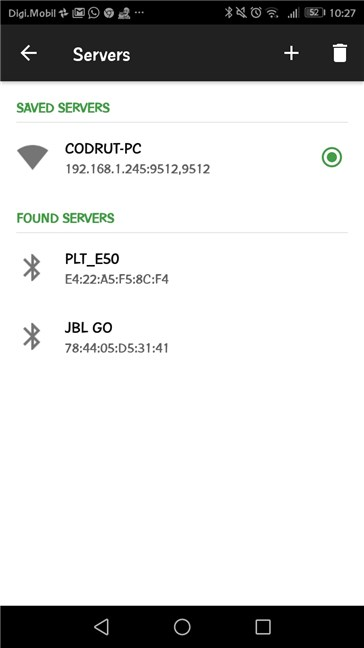
已保存和已找到的統一遠程服務器
這種方法的優點之一是速度更快,因為通信只是單向的(唯一的例外是屏幕鏡像功能)。根據上下文,它也可能是一個更穩定的解決方案。最肯定的是,它是更安全的解決方案,因為它僅限於它工作的 LAN,而無需通過 Internet 發送數據。
但在我們看來,如果您正在尋找一種通過互聯網遠程控制 Windows PC 的方法,這也算作一個缺點。另一個低點是您受到開發人員提供的或您自己設計的“遙控器”(應用程序調用它們)的限制。
你喜歡統一遙控器嗎?
您已經了解瞭如何使用Unified Remote應用程序從 Android 智能手機或平板電腦控制您的台式計算機。如果您想將命令發送到您的 Windows 計算機,Unified Remote可以完成此角色,但如果您需要更複雜的工作,例如通過電子郵件發送文件或編輯照片,那麼您正在尋找其他應用程序,例如 TeamViewer。在結束本教程之前,請告訴我們您對Unified Remote應用程序的看法以及您是否喜歡使用它。
什麼是華碩 AiProtection?它有什麼作用?如何在華碩路由器上啟用 AiProtection。如何評估和改進我的網絡安全。
如何使用 SmartThings Find 找到丟失的三星 Galaxy 設備。查看您將智能手機、平板電腦或智能手錶放錯地方的位置。
如何在 Windows 10 中調高或調低亮度,使用鍵盤、Windows 10 快速操作、設置應用等。
在 Windows 10 和 Windows 11 中進一步探索打開任務管理器的所有方法、快捷方式及其功能。
可用於打開 Windows Defender 防火牆的所有方式、快捷方式和命令,包括從 CMD。
了解如何在 Windows 10 和 Windows 11 中控制音量,使用快速和便捷的方法來調整筆記本電腦、平板電腦或 PC 的音量。
在 Windows 10 和 Windows 11 中打開 Windows 終端的所有方法,包括以管理員身份運行它。
如果您不再需要在三星手機上使用 Galaxy AI,您可以透過非常簡單的操作將其關閉。以下是關閉三星手機上 Galaxy AI 的說明。
如果您不需要在 Instagram 上使用任何 AI 角色,您也可以快速將其刪除。這是在 Instagram 上刪除 AI 角色的指南。
Excel 中的 delta 符號,又稱為三角形符號,在統計資料表中使用較多,用來表示增加或減少的數字,或根據使用者意願表示任何資料。
除了共享顯示所有工作表的 Google Sheets 檔案外,使用者還可以選擇共享 Google Sheets 資料區域或共享 Google Sheets 上的工作表。
基本上,在 iPhone 上刪除 eSIM 的操作也很簡單,我們可以遵循。以下是在 iPhone 上移除 eSIM 的說明。
除了在 iPhone 上將 Live Photos 儲存為影片之外,用戶還可以非常簡單地在 iPhone 上將 Live Photos 轉換為 Boomerang。
許多應用程式在您使用 FaceTime 時會自動啟用 SharePlay,這可能會導致您意外按錯按鈕並破壞正在進行的視訊通話。
當您啟用「點擊執行」時,該功能會運行並瞭解您點擊的文字或圖像,然後做出判斷以提供相關的上下文操作。
打開鍵盤背光會使鍵盤發光,這在光線不足的情況下操作時很有用,或者讓您的遊戲角落看起來更酷。以下有 4 種方法可以開啟筆記型電腦鍵盤燈供您選擇。
有許多方法可以在 Windows 10 上進入安全模式,以防您無法進入 Windows。若要在啟動電腦時進入安全模式 Windows 10,請參閱下方來自 WebTech360 的文章。
Grok AI 現在已擴展其 AI 照片產生器,將個人照片轉換為新的風格,例如使用著名動畫電影創建吉卜力工作室風格的照片。
Google One AI Premium 提供 1 個月的免費試用,用戶註冊即可體驗 Gemini Advanced 助理等多項升級功能。
從 iOS 18.4 開始,蘋果允許用戶決定是否在 Safari 中顯示最近的搜尋。
Windows 11 在截圖工具中整合了 Clipchamp 影片編輯器,以便用戶可以隨意編輯視頻,而無需使用其他應用程式。
漏斗圖通常描述不同階段如何合併為較小的輸出。這是在 PowerPoint 中建立漏斗圖的指南。




















